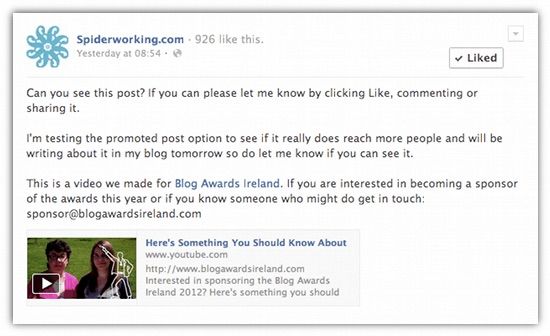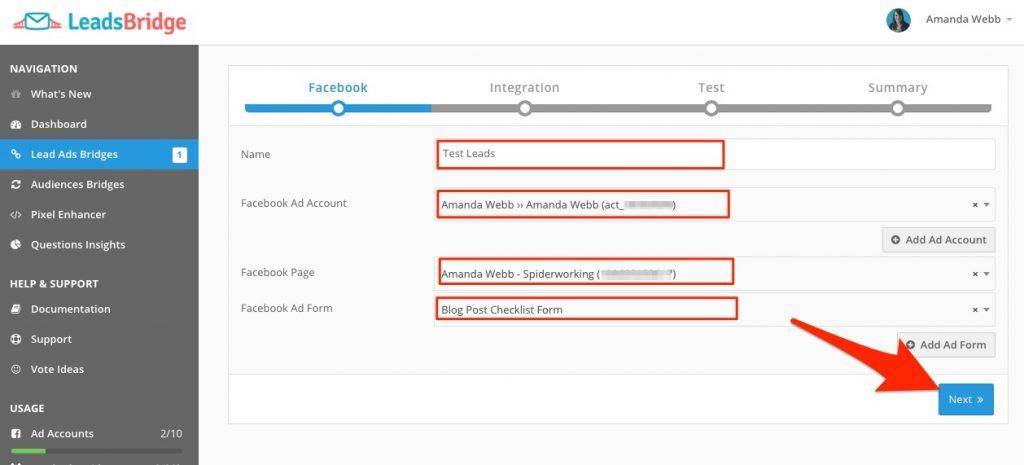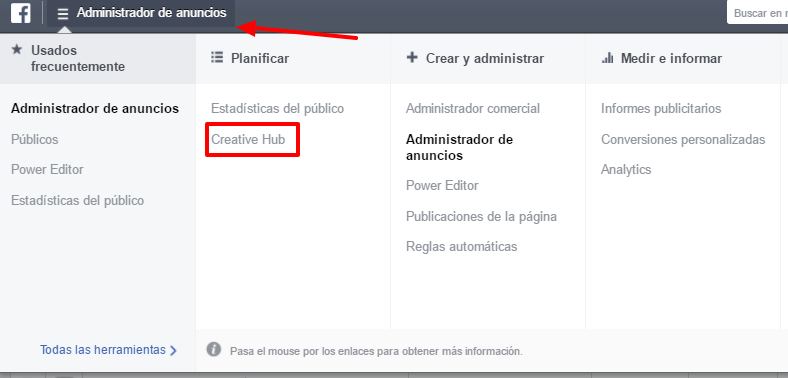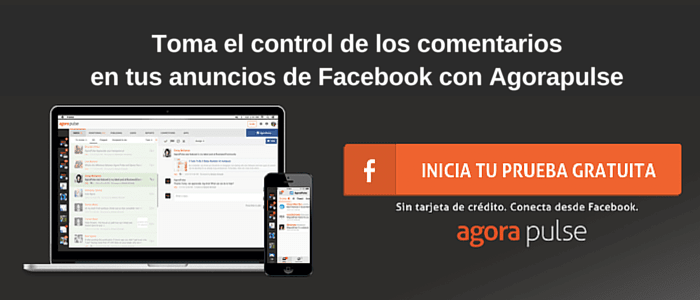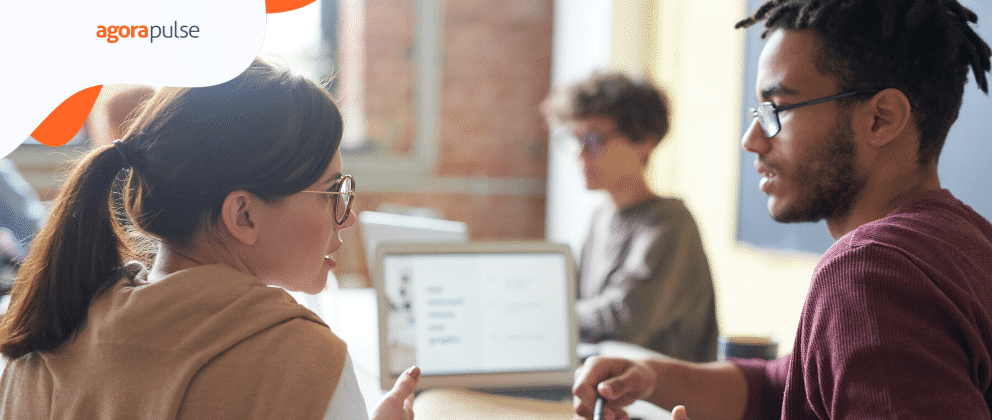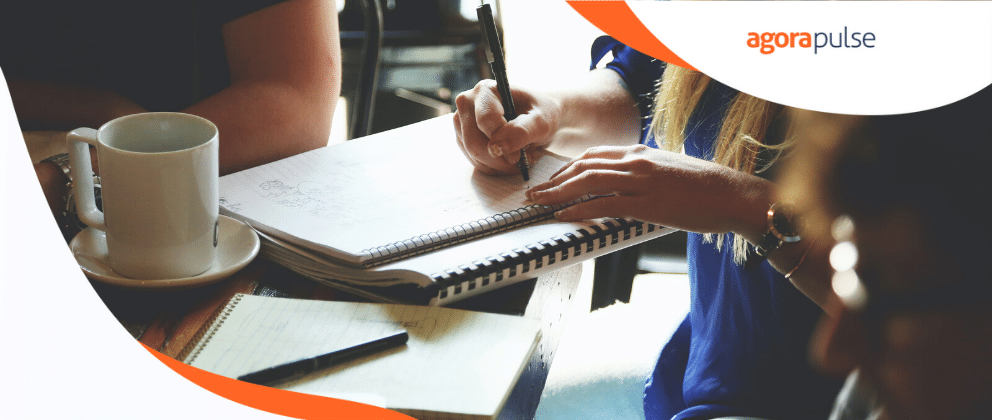Anunciarse en Facebook puede resultar complejo y a veces bastante confuso. Por suerte, existen varias herramientas para anuncios en Facebook que facilitan el trabajo de los anunciantes.
Amanda Webb, autora original de este artículo, configuró su primer anuncio en 2012, en la época cuando todos presionábamos el botón “promover publicación” y así empezó todo.
Su primer anuncio en Facebook. Muchas cosas han cambiado desde entonces…
Ese anuncio fue el inicio de su aventura como anunciante en Facebook y las cosas se han complicado desde entonces.
Ahora existen muchas más opionies para crear opciones que las que estaban disponibles en 2012. Existen varios públicos, diferentes opciones para los creativos, tipos de anuncios y pixeles de conversión.
Para darle crédito a Facebook, algunas partes del proceso son bastante sencillas. Por ejemplo, hacer un anuncio desde el administrador de anuncios es muy directo y la interfaz de Facebook es muy intuitiva. Otras áreas, sin embargo, son un poco más complicadas. Por esta razón necesitas herramientas para anuncios en Facebook.
Te presentamos cinco de nuestras herramientas para anuncios en Facebook favoritas.
1. Pixel Caffeine
¿Qué es un píxel?
Si tienes un sitio web y haces campañas de anuncios en Facebook entonces necesitas un pixel. Este construye audiencias a parir del tráfico de tu sitio web para que puedas volver a dirigirte a ellos. El pixel también puede medir las conversiones. Si alguien, por ejemplo, compra después de ver tu anuncio entonces lo sabrás-
Perfecto, ¿no crees?
Bueno hay dos pequeños problemas con el pixel.
- Agregar la construcción de público de tu sitio web es relativamente sencillo. Solo agregar una o dos líneas de código de tu sitio web. Agregar la sección de conversión es un poco más difícil, especialmente si tienes un sitio de WordPress.
- En lugar de dirigirte a todas las personas que visitan tu sitio web, querrás dirigirte a segmentos de tu audiencia. Por ejemplo, puedes dirigirte solo a las personas que escuchan tu podcast para venderles un producto distinto que a aquellos que solo visitan tu sitio web. Para hacerlo deberías copiar manualmente cada uno de los enlaces a cada publicación para decir de qué partes de mi página quiero construir mi audiencia.
Este es un proceso largo y frustrante.
La solución
Pixel Caffeine es una herramienta gratuita para WordPress de AdEspresso. Esta herramienta para anuncios en Facebook resuelve ambos problemas y mucho más. Déjame mostrarte cómo.
Resolviendo el problema #1
Veamos cómo Pixel Caffeine facilita la tarea de instalar tu píxel.
Primero, instala el plugin y sigue las instrucciones para enlazarlo con tu cuenta en Facebook. Elige la cuenta de anuncios con la que quieres trabajar y selecciona tu pixel.
Debes de dar acceso a tu cuenta de Facebook a Pixel Caffeine.
Selecciona tu cuenta de anuncios y el pixel.
Con esto habrás instalado fácilmente tu pixel principal. Simple..
Para agregar el elemento de conversión solo haz clic en “Eventos de conversión (conversion events).
- Nombra el evento
- Enlázalo a la página donde quieres agregar el evento de conversión a una página de agradecimiento, por ejemplo.
- Elije el tipo de conversión que estás midiendo.
- Haz clic en la opción para crear tu rastreo (create tracking).
Creat un evento de conversión (conversion event) para medir las conversiones de tus anuncios en Facebook
Resolviendo el problema #2
Así es como la herramienta te ayuda a crear públicos personalizados:
- Haz clic en la pestaña “Públicos Personalizados”
- Nombra tu audiencia
- Decide el número de días de los que quieres recoger información.
Crea públicos personalizados con Pixel Caffeine.
Listo.
Así como en el administrador de anuncios, puedes seleccionar los enlaces para construir audiencias personalizadas o puedes seleccionar a las personas que visitaron publicaciones en
Esta característica es genial, ahora puedes dirigirte a las personas que visitaron características específicas de tu blog.
Puedes también agregar un nuevo filtro bajo la opción “filtros especiales”.
Haz clic en “crear nuevo filtro” para acceder a las categorías de tu blog,
Pixel Caffeine empezará a colectar la información de este público por ti y la encontrarás desde el administrador de anuncios en Facebook para tus siguientes campañas.
Costo: Gratuito
2. Asistente para píxeles de Facebook
El problema
Le has pedido a tu desarrollador web que instale el pixel. Te dijo que ya lo hizo.
¿Cómo asegurarte de que el pixel correcto está en la página correcta y que Facebook lo han identificado? En otras palabras, ¿cómo sabes que tu pixel está funcionando?
La solución
El asistente para píxeles de Facebook es una extensión de Google Chrome que identifica los pixeles de Facebook de cada página que visitas.
Agregálo a tu navegador y verás un pequeño ícono que te mostrará información acerca de los píxeles instalados en los sitios que visitas.
Para saber si tus píxeles funcionan de forma correcta simplemente visita tu sitio web. Un número en verde aparecerá para confirmar que el pixel funciona.
Puedes ver los píxeles añadidos en tu sitio web.
Haz clic en él para ver más a detalle los píxeles que han sido identificados.
Además de dejarte saber cuáles son los píxeles instalados en el sitio, también te dará sugerencias respecto a tu pixel. Como puedes ver, hay un error en el pixel que te mostramos a continuación, algo que hay que modificar.
El asistente identificará errores en tu píxel.
Con esta herramienta de gestión de anuncios puedes revisar también tus páginas de agradecimiento para asegurarte de que tus eventos estén configurados de forma correcta. En el ejemplo siguiente puedes verificar que la página de agradecimiento tiene instalado correctamente el evento.
Mira cuáles pixeles están en cada página web.
Costo: Esta herramienta para anuncios en Facebook es completamente gratuita.
3. LeadsBridge
Los anuncios para clientes potenciales fueron lanzados para resolver un gran problema. Facebook toma bastante tiempo para cargar páginas web para usuarios móviles por lo que si intentas enviar tráfico a tu sitio web para generar conversiones quizás pierdas algunos clientes sin paciencia para esperar.
Los anuncios para clientes potenciales están en línea con a arquitectura de Facebook y son completados de forma automática. Esto hace mucho más sencillo que los negocios colecten direcciones de correo electrónico y suscriptores. Puedes leer más acerca de cómo configurar tus anuncios para clientes potenciales aquí.
El problema
Cuando Facebook lanzó los anuncios para clientes potenciales de Facebook , no era posible conectarlo con tu CRM o proveedor de correo electrónico. Tenías que descargar respuesta de forma manual y después subirlas a tu sistema.
La solución
A pesar de que Facebook ha hecho algunas actualizaciones recientemente para permitirte conectar algunos servicios, LeadsBridge ha resuelto este problema desde el principio.
Colecta la información desde tus anuncios para clientes potenciales de Facebook y las lleva directamente a tu CRM o proveedor de e-mail marketing.
Solo conecta Leadsbridge a tus cuentas en Facebook y crea ‘Lead ads bridge’.
Después tendrás que conectar tu CRM o proveedor de email, tu cuenta de anuncios y un formulario.
Conecta Leadsbridge a tu CRM
Es muy fácil de configurar y verás tus leads en tu sistema directamente de tus anuncios.
Ahora puedes agregar a tus nuevos suscriptores a una secuencia automatizada para empezar a convertirlos en clientes desde el inicio.
Costo: Desde $29 al mes.
4. Creative Hub de Facebook
Cuando trabajas con clientes necesitas poder mostrar una simulación de su anuncio antes de ponerlo a funcionar. Estas simulaciones suceden en etapas tempranas de la relación con tu cliente.
El problema
Hasta hace muy poco si querías hacer un modelo de tu anuncio en Facebook tendrías que ir a través de todo el proceso creativo. A menos que compraras el anuncio tendrías que repetir el proceso para cada uno de los creativos. Si necesitabas editar algún detalle entonces tendrías que empezar desde cero.
La solución
Aunque existían otros sitios para hacer simulaciones antes, eran en general bastante lentos. Facebook encontró la solución perfecta con su herramienta Creative Hub.
Puedes acceder al Creative Hub desde tu cuenta de anuncios (o tu administrador de anuncios) al hacer clic en el menú principal y seleccionando“Creative Hub.”
Haz clic en la opción “crear simulación” en la esquina superior derecha y después selecciona tu tipo de anuncios.
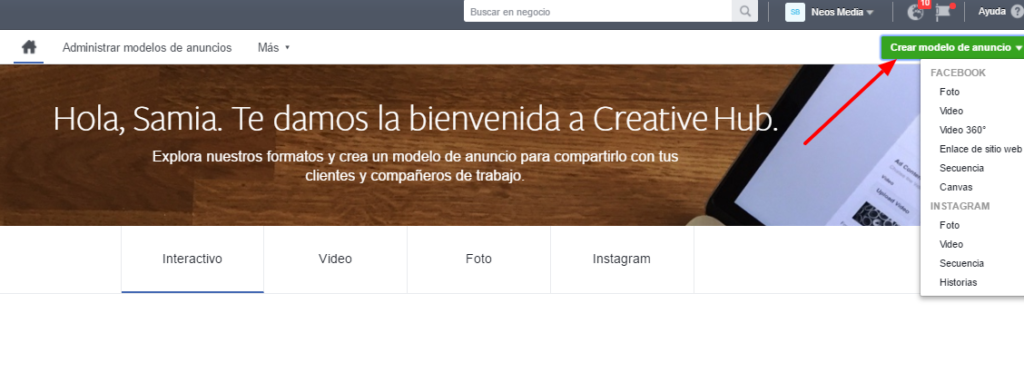
Selecciona el tipo de modelo de anuncio
Puedes crear una simulación de anuncios desde cero. Incluye el nombre de una página y el perfil de la página para ver cómo se vería completamente.

Llena los campos para crear tu modelo de anuncios.
Una vez que hayas creado tu simulación puedes guardarla para después y compartir un enlace en vivo con tus clientes o integrantes de tunequipo.
Este es un gran lugar para jugar con los nuevos tipo de anuncios. Mira en el ejemplo anterior un anuncio en las historias de Instagram.
Costo: Gratis
5. Agorapulse
El problema
Es muy fácil perderse comentarios en tus anuncios en Facebook. Los comentarios se pierden entre todas tus notificaciones y ya que muchos de estos anuncios no están en tu página no puedes desplazarte para saber que te has perdido.
La solución
Agorapulse tiene la solución más simple para que no te pierdas nunca comentarios en tus anuncios.
- Ingresa a Agorapulse.
- En tu Inbox filtra las opcionespor “tipo”.
- Elije “comentarios en anuncios” del menú desplegable.
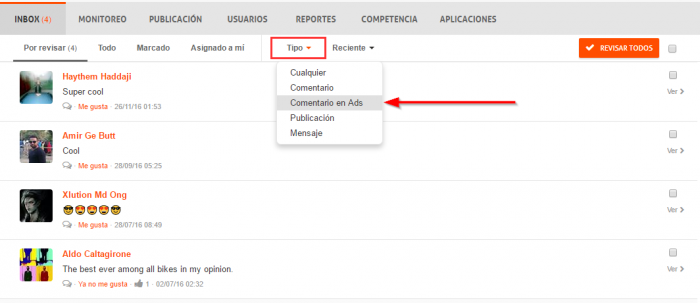
Puedes ver y responder a todos los comentarios en tus anuncios.
Costo: Existen planes a partir de $49 que incluyen el monitoreo de anuncios, programación y publicación de contenido y reportes ilimitados para tres perfiles sociales. ¿Quieres probarlo? Empieza hoy tu prueba gratuita.
Es tu turno
Estas son algunas de nuestras herramientas favoritas para hacer más sencilla la gestión de anuncios en Facebook. ¿Qué herramientas utilizas para ahorrarte el estrés?